如果您的电脑或笔记本电脑上安装了正版 Windows 11,则它必须与产品密钥绑定。大多数时候,您可能不需要知道您的 Windows 产品密钥是什么。但是,在某些情况下,例如激活错误或重大硬件更改,您将需要使用产品密钥重新激活 Windows。这就是为什么有时您需要或必须找到您的 Windows 11 产品密钥。
幸运的是,您可以轻松地从笔记本电脑或 PC 中找到 Windows 11 产品密钥。您可以通过以下七种方式获取。

- 方法1:使用CMD查找Windows 11产品密钥
- 方法2:使用PowerShell查找Windows 11产品密钥
- 方法3:在注册表中查找Windows 11产品密钥
- 方法4:使用VBS脚本查找Windows 11产品密钥
- 方法5:使用ShowKeyPlus查找Windows 11产品密钥
- 方法 6:使用产品密钥查找器查找 Windows 11 产品密钥
- 方法7:在购买收据中查找Windows 11产品密钥
方法1:使用CMD查找Windows 11产品密钥
步骤 1:单击 Windows 11 任务栏上的搜索图标,然后在搜索框中键入 cmd。当命令提示符应用程序出现在搜索结果中时,单击以管理员身份运行。

步骤 2:在命令提示符窗口中,输入 wmic path SoftwareLicensingService get OA3xOriginalProductKey 并按 Enter。您的 25 个字符的 Windows 11 产品密钥将立即出现在命令行下方。

您可能还对如何使用命令提示符重置 Windows 11 密码感兴趣。
方法2:使用PowerShell查找Windows 11产品密钥
步骤 1:在 Windows 搜索栏中输入 powershell,当 Windows PowerShell 应用出现在搜索结果中时,单击以管理员身份运行。

步骤 2:在 Windows PowerShell 窗口中,输入 powershell "(Get-WmiObject -query 'select * from SoftwareLicensingService').OA3xOriginalProductKey" 并按 Enter。您的 Windows 11 产品密钥将立即出现。

方法3:在注册表中查找Windows 11产品密钥
第 1 步:在 Windows 11 搜索栏中输入注册表,当搜索结果中出现注册表编辑器应用程序时,单击“打开”或按 Enter 键。
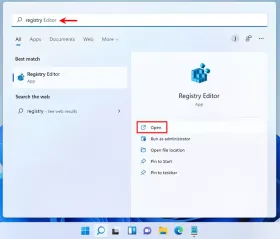
步骤 2:在注册表编辑器中,导航到文件夹 HKEY_LOCAL_MACHINESOFTWAREMicrosoftWindows NTCurrentVersionSoftwareProtectionPlatform。
步骤3:选择SoftwareProtectionPlatform文件夹,然后在右侧窗格中找到值名称BackupProductKeyDefault。 BackupProductKeyDefault 的值数据是您的 Windows 11 产品密钥。双击BackupProductKeyDefault,您可以将您的产品密钥复制到安全的地方进行备份。

方法4:使用VBS脚本查找Windows 11产品密钥
步骤1:右键单击Windows 11桌面,选择新建,然后选择文本文档,创建一个新的文本文档(也称为记事本文件)。
步骤2:打开新的记事本文件,复制以下代码片段并将其粘贴到记事本文件中。
MsgBox ConvertToKey(WshShell.RegRead("HKLMSOFTWAREMicrosoftWindows NTCurrentVersionDigitalProductId"))
函数 ConvertToKey(Key)
常数键偏移 = 52
我 = 28
字符 =“BCDFGHJKMPQRTVWXY2346789”
做
电流 = 0
x = 14
做
电流 = 电流 * 256
Cur = Key(x + KeyOffset) + Cur
Key(x + KeyOffset) = (Cur 24) 和 255
Cur = Cur Mod 24
x = x -1
当 x >= 0 时循环
我 = 我 -1
KeyOutput = Mid(Chars, Cur + 1, 1) & KeyOutput
如果 (((29 - i) Mod 6) = 0) 且 (i -1) 那么
我 = 我 -1
KeyOutput = "-" & KeyOutput
结束如果
当 i >= 0 时循环
ConvertToKey = KeyOutput
结束功能
第3步:完成后,单击“文件”并选择“另存为”。当“另存为”对话框打开时,从“保存类型”下拉菜单中选择“所有文件”,将文件重命名为 ProductKey.vbs,然后单击“保存”。

第4步:双击ProductKey.vbs文件运行脚本,您的Windows 11产品密钥将立即出现在一个小弹出窗口中。然后您可以按 Ctrl + C 复制产品密钥并将其保存在安全的地方。

方法5:使用ShowKeyPlus查找Windows 11产品密钥
ShowKeyPlus 是一款免费的应用程序,用于查找并显示您的 Windows 产品信息,包括您的产品名称、产品 ID、产品密钥等。
步骤1:在Windows 11上打开Microsoft Store,然后下载ShowKeyPlus应用程序。下载后,单击“打开”以打开应用程序。

步骤 2:在 ShowKeyPlus 窗口中,您可以在已安装密钥旁边找到您的 Windows 11 产品密钥。

第3步:单击ShowKeyPlus左侧窗格中的“保存”按钮,您可以将Windows 11产品密钥保存为记事本文件。
方法 6:使用产品密钥查找器查找 Windows 11 产品密钥
如果以上方法都无法找回您的Windows 11产品密钥,请转向更强大的iSumsoft产品密钥查找器。它可以帮助查找丢失的 Windows、Microsoft Office、VMware、Adobe 和其他软件产品的产品密钥,并且适用于任何笔记本电脑和 PC,即使硬盘崩溃也是如此。
第 1 步:下载 iSumsoft 产品密钥查找器并将其安装到您的 Windows 11 计算机上。
第 2 步:安装后,启动 iSumsoft Product Key Finder 并单击“开始恢复”按钮。它会立即找到您计算机上当前安装的所有软件的产品密钥,包括您的 Windows 11 产品密钥,并将它们列在屏幕上。

第3步:单击“保存到文件”,您可以将所有产品密钥保存到记事本文件中。

方法7:从购买收据中查找Windows 11产品密钥
如果上述方法都不适合您,您必须查看您的购买收据以找到您的 Windows 11 产品密钥。
如果您的计算机在购买时预装了 Windows 11,则您的产品密钥通常位于计算机随附的包装、真品证书或物理贴纸中。
如果您是从 Microsoft 在线商店或在线零售商购买的 Windows 11,您的产品密钥位于您收到的确认电子邮件中。登录到您在零售商网站上购买 Windows 11 时使用的电子邮件,然后找到可能包含您的产品密钥的电子邮件。
以上是在笔记本电脑/PC 上查找 Windows 11 产品密钥的 7 种方法的详细内容。更多信息请关注PHP中文网其他相关文章!
 买了一台新游戏PC?不要犯这些令人讨厌的错误Apr 12, 2025 am 06:10 AM
买了一台新游戏PC?不要犯这些令人讨厌的错误Apr 12, 2025 am 06:10 AM设置新游戏PC令人兴奋,但即使是技术专家也可能犯有昂贵的错误。这是一些常见的陷阱,可以避免使用平稳的游戏体验。 1。使用主板的显示输出而不是您的GPU 经常的技术支持que
 Microsoft的下一个Windows API更改将破坏某些应用Apr 12, 2025 am 06:07 AM
Microsoft的下一个Windows API更改将破坏某些应用Apr 12, 2025 am 06:07 AM微软即将对Windows API进行的更改将使某些应用程序非功能。 GitHub搜索表明,有限数量的较小项目利用受影响的地图API,包括OpenHAB客户和非官方的Poké
 Microsoft 365服务中断锁家庭订户从办公室应用程序中Apr 12, 2025 am 06:06 AM
Microsoft 365服务中断锁家庭订户从办公室应用程序中Apr 12, 2025 am 06:06 AMMicrosoft 365家庭服务中断会影响办公室套件访问。 影响Microsoft 365家庭订户的广泛停电使许多人无法访问办公室应用程序。 微软承认了这个问题,但是解决方案可能需要SE
 5个Windows设置要更改以改善笔记本电脑电池寿命Apr 12, 2025 am 06:04 AM
5个Windows设置要更改以改善笔记本电脑电池寿命Apr 12, 2025 am 06:04 AM您的Windows笔记本电脑电池的排水速度比您想要的快吗? 不用担心,您可以通过对Windows的内置电源管理功能进行一些简单的调整来显着延长其寿命。 这是如何在单级别上最大化笔记本电脑的电池寿命
 6个设置使您的Windows 11桌面更加极简Apr 12, 2025 am 03:01 AM
6个设置使您的Windows 11桌面更加极简Apr 12, 2025 am 03:01 AM简化您的Windows桌面:极简主义指南 杂乱无章的桌面,上面有捷径和固定应用程序,可能会阻碍生产力和视觉吸引力。 幸运的是,Windows提供了广泛的自定义选项,以实现极简主义的WO
 VLC媒体播放器的6个隐藏功能,您应该使用Apr 11, 2025 am 06:08 AM
VLC媒体播放器的6个隐藏功能,您应该使用Apr 11, 2025 am 06:08 AM解锁VLC媒体播放器的隐藏力量:超越基本播放 VLC Media Player是一位免费的开源媒体播放器,不仅提供基本音频和视频播放。 本文重点介绍了一些鲜为人知但非常有用的F
 框架笔记本电脑12预订从今天开始,但在美国不在Apr 11, 2025 am 06:02 AM
框架笔记本电脑12预订从今天开始,但在美国不在Apr 11, 2025 am 06:02 AMFramework备受期待的框架笔记本电脑12现在可以预订(在美国除外)。这款紧凑,可维修的笔记本电脑旨在重新定义入门级市场。 但是,由于关税调整,美国客户面临延误,导致
 微软最终可能会修复Windows 11'开始菜单Apr 10, 2025 pm 12:07 PM
微软最终可能会修复Windows 11'开始菜单Apr 10, 2025 pm 12:07 PMWindows 11的开始菜单进行了急需的大修 Microsoft的Windows 11开始菜单,最初因其不太敏感的应用访问而受到批评,正在重新设计。 早期测试表明用户体验得到了极大的改进。 向上


热AI工具

Undresser.AI Undress
人工智能驱动的应用程序,用于创建逼真的裸体照片

AI Clothes Remover
用于从照片中去除衣服的在线人工智能工具。

Undress AI Tool
免费脱衣服图片

Clothoff.io
AI脱衣机

AI Hentai Generator
免费生成ai无尽的。

热门文章

热工具

WebStorm Mac版
好用的JavaScript开发工具

Dreamweaver Mac版
视觉化网页开发工具

PhpStorm Mac 版本
最新(2018.2.1 )专业的PHP集成开发工具

螳螂BT
Mantis是一个易于部署的基于Web的缺陷跟踪工具,用于帮助产品缺陷跟踪。它需要PHP、MySQL和一个Web服务器。请查看我们的演示和托管服务。

禅工作室 13.0.1
功能强大的PHP集成开发环境






